随着电脑在我们日常生活中的普及和使用频率的增加,时常会遇到一些问题,其中之一就是电脑声卡驱动故障。这个问题可能导致无法正常听到声音或声音质量不佳,给我们的使用带来不便。针对这个问题,本文将介绍一些有效的方法和步骤,帮助您修复电脑声卡驱动故障。
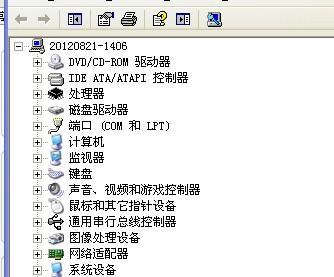
了解声卡驱动的作用和重要性
声卡驱动是连接声卡和操作系统之间的桥梁,负责将计算机内部的音频信号转换为我们可以听到的声音。它起着至关重要的作用,如果出现故障,就无法正常播放声音。
检查设备管理器中的声卡驱动
打开设备管理器,并展开"声音、视频和游戏控制器"选项。检查是否有黄色感叹号或问号标记在声卡驱动上,这表示驱动可能存在问题。
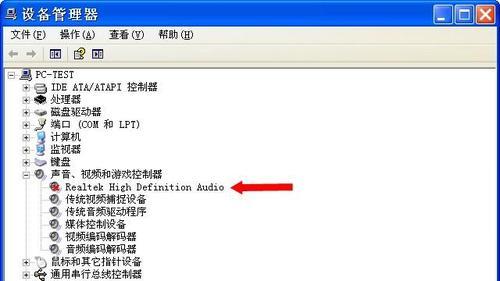
使用自动驱动程序更新工具
如果在设备管理器中发现驱动问题,可以尝试使用一些自动驱动程序更新工具,如驱动人生、驱动精灵等。这些工具能够自动检测和更新声卡驱动,帮助解决可能存在的兼容性或版本问题。
前往官方网站下载驱动程序
如果自动更新工具无法解决问题,可以前往声卡的官方网站,在支持或下载页面查找相应型号的最新驱动程序。下载后,按照安装指南进行安装,重启电脑后检查是否问题解决。
通过Windows更新来修复驱动问题
有时候,Windows系统的更新可能包含对声卡驱动的修复。打开Windows更新设置,检查是否有可用的更新,并安装它们。重启电脑后,再次检查声音是否恢复正常。
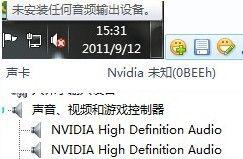
卸载并重新安装声卡驱动
如果以上方法仍然无法解决问题,可以尝试卸载原有的声卡驱动,并重新安装它。在设备管理器中右键点击声卡驱动,选择"卸载设备"。重新安装最新版本的驱动程序,并重启电脑。
检查声卡硬件连接
有时候,声音问题可能是由于声卡的硬件连接出现问题所致。请确保声卡与主板正常连接,插孔没有松动或损坏。
清除无用的驱动文件
在卸载声卡驱动后,可能会残留一些无用的驱动文件。使用一些驱动清理工具,如驱动精灵等,可以帮助彻底清除这些文件。
检查操作系统是否有冲突
某些时候,操作系统本身可能存在冲突,导致声卡驱动无法正常工作。在这种情况下,可以尝试使用系统修复工具,如Windows自带的系统文件检查工具(sfc/scannow)来修复问题。
恢复系统到之前的状态
如果问题发生在最近安装或更新驱动程序之后,可以尝试将系统恢复到此之前的状态。打开系统还原设置,选择合适的还原点,并进行还原操作。注意:这将使您的电脑回退到选定的日期,但也会删除在还原点之后创建或修改的文件。
检查硬件故障
如果以上方法都无法解决问题,可能是声卡硬件本身出现故障。此时,建议联系专业人士进行检修或更换声卡。
运行系统诊断工具
在Windows系统中,有一些内置的诊断工具可以帮助检测和解决硬件问题。通过运行这些工具,可以更好地了解声卡是否存在故障,并根据报告采取相应的措施。
查找在线论坛或社区寻求帮助
如果遇到困难,可以寻求在线论坛或社区的帮助。在这些地方,您可以向其他有经验的用户请教并获得解决方案。
咨询专业技术支持
如果以上方法都无法解决问题,最后的选择是咨询专业的技术支持。他们有更深入的知识和经验,能够帮助诊断和修复声卡驱动故障。
修复电脑声卡驱动问题可能需要尝试多种方法,但是通过逐步排除故障的方式,大部分问题可以得到解决。关键是耐心和细致地进行检查和处理,以确保声卡驱动能够正常运行,为您提供优质的音频体验。




